タルコフからの脱出は、あらゆる種類の脅威に満ちた過酷な環境にあなたを置きます。この世界で生き残ることは、特にゲームの初心者の場合、非常に困難です。でも、友達とチームを組めば、もっとスムーズに乗れるかもしれません。生き残る可能性が劇的に高まり、戦利品をより効率的に掃除できます。

このエントリでは、友達と一緒に Escape from Tarkov をプレイする方法を学びます。
友達とタルコフからの脱出をプレイする方法?
試合を開始する前に、ゲーム内で友達を追加する必要があります。
- 画面の下部にある [メッセンジャー] オプションをクリックします。
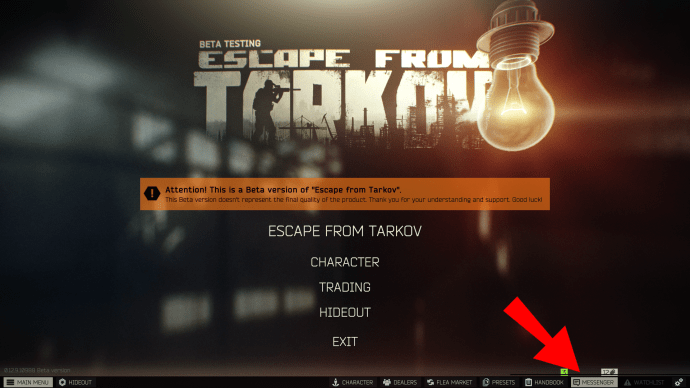
- これにより、別のメニューに移動し、右上のセクションにある [友達] ボタンをクリックする必要があります。
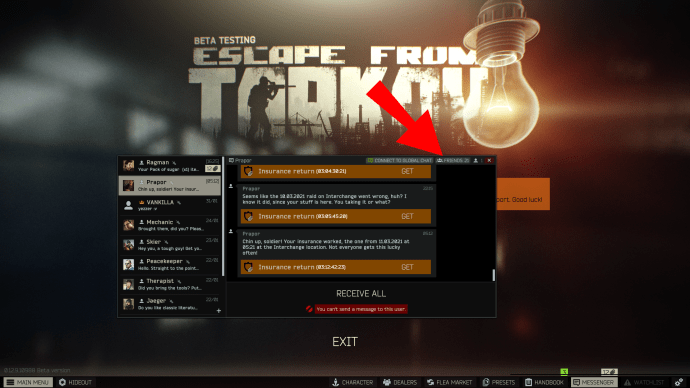
- ここには、追加したすべての友達と保留中のリクエストが表示されます。
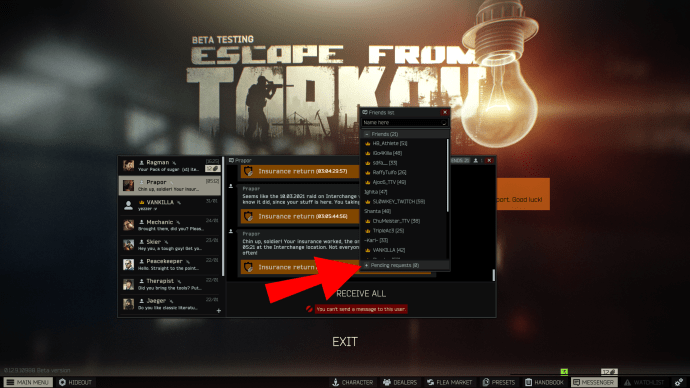
- 友達を追加するには、検索バーを使用して友達を見つけます。ユーザー名を入力して招待します。
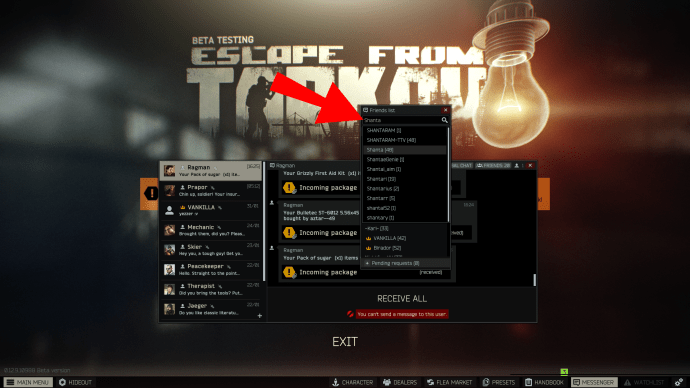
ここからは、一緒にゲームを開始するだけです。
- タルコフからの脱出を開きます。

- PMC を選択し、マップを選択して、時間フェーズを選択します。必ずゲーム前の同じ要素を選択してください。友達とチームを組む以外に方法はありません。
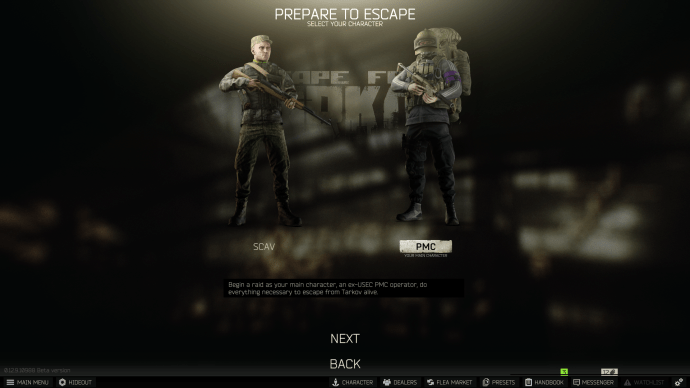
- 入口を選びます。
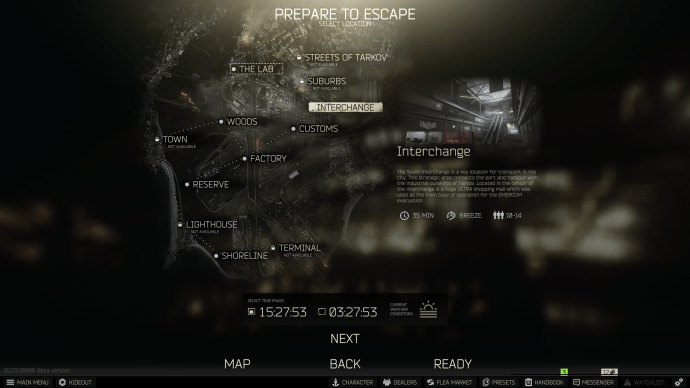
- Prepare For Escape メッセージが表示されるまで、準備中に次のボタンを押し続けます。
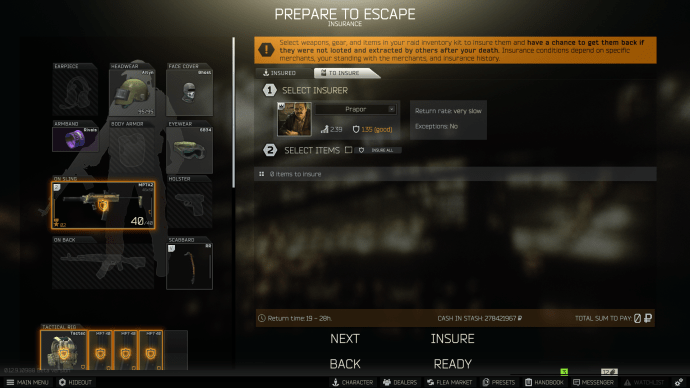
- すべてのステップが正しく完了していれば、あなたの名前はあなたの左側に、あなたの友達の名前はあなたの右側にあるはずです。すべての友達が画面に表示されたら、その友達のユーザー名を右クリックし、[グループに招待] オプションをクリックします。最後に、準備完了ボタンを押します。
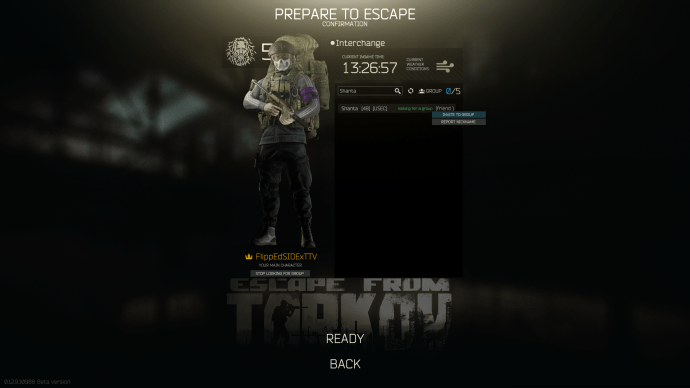
- その後、あなたの試合が始まり、あなたのチームはほぼ同じゾーンにスポーンします。ゲームが始まったら、お互いに発砲しないように、友達とコミュニケーションをとることを忘れないでください。
Escape From Tarkov で友達と取引する方法は?
Escape from Tarkov で友達と取引するのはとても簡単です。
- レイドを開始します。
- フレンドに入手させたいアイテムをドロップします。地面から落ちることがあるので、キャラクターが上を見上げているときにオブジェクトを離してください。
- 友達が商品を受け取るまで待ってください。これで完了です。
友達とオフラインでタルコフからの脱出をプレイする方法?
残念ながら、オフラインで友達と Escape from Tarkov をプレイすることはできません。開発者は、この機能が近い将来に利用可能になると発表しましたが、日付は指定されていません。したがって、友達とのオンライン小競り合いにのみ制限されます。
タルコフからの脱出で友達とスポーンする方法は?
Escape from Tarkov で友達と一緒にスポーンするために、追加の変更を加える必要はありません。必要なことは、友達を追加してゲームを開始することだけです。試合が始まると、チームメイト全員が比較的近くにスポーンします。
Escape From Tarkov で友達を追加する方法は?
数回クリックするだけで Escape from Tarkov に友達を追加できます。
- 画面の右下にある [メッセンジャー] オプションをクリックします。
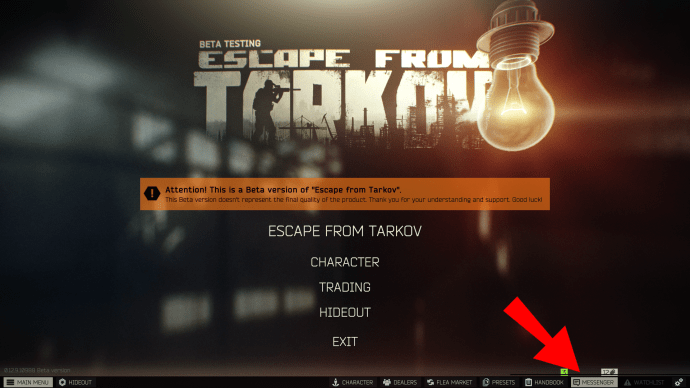
- 新しいメニューで [友達] をクリックします。
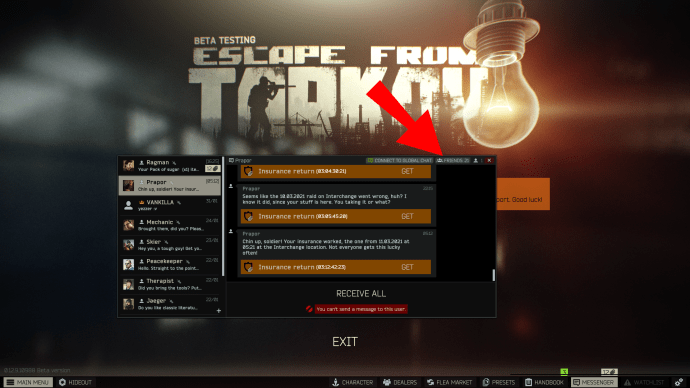
- 友達のユーザー名を入力します。
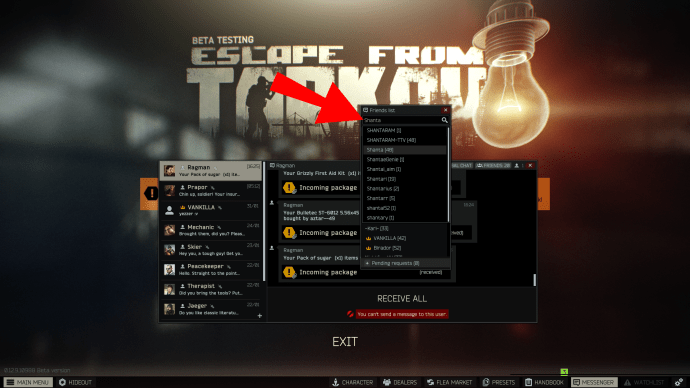
- 彼らがあなたの招待を受け入れると、あなたの名前が友達のリストに表示されます。
Escape From Tarkov で友達とオンラインで遊ぶ方法は?
友達を追加した後、一緒に試合をするように招待しても、苦労することはありません。
- マップを選択し、ロビー ウィンドウに移動します。
- メッセンジャーをもう一度押して、友達のユーザー名を右クリックします。彼らがあなたの招待を受け入れるまで待ちます。
- PMC、時相、および入口点を選択します。
- [グループに招待] オプションを使用して、友達をグループに追加します。
- Ready を押して、マッチがロードされるのを待ちます。
Escape From Tarkovでグループを探す方法は?
友達リストのプレイヤーや、グループを探している機能を選択したユーザーとグループ化できます。この機能はオフラインモードでのみ使用できます。 Escape from Tarkov でグループに参加する方法は次のとおりです。
- ゲームを開始して、「タルコフからの脱出」オプションを押します。
- マップ、タイムスロットを選択し、[次へ] をクリックします。
- [次へ] をもう一度押して、一部の機器に保険をかけます。 [次へ]をクリックします。
- グループを探しているユーザーに参加するには、画面中央のリストでユーザー名を見つけます。
- ユーザー名をクリックして、[グループに招待] オプションを選択します。グループは最大 5 人のメンバーで構成できます。
- 準備完了ボタンを押すと、マッチメイキングのキューが始まります。
追加のFAQ
今後は、タルコフからの脱出に関するさらに有用な情報がいくつかあります。
タルコフからの脱出をどのようにプレイしますか?
Escape from Tarkov をプレイするには 2 つの方法があります。ほとんどのプレイヤーはオンライン モードで友達と一緒にレイドを完了します。オフラインでゲームをプレイすることもできます。このモードは、リスク要因がはるかに低いため (ゲームを終了したり、死亡した後もアイテムを保持している)、初心者にとって特に便利です。
オフライン マッチを開始する方法は次のとおりです。
1. ゲームを開き、Escape from Tarkov を選択します。
2. PMC キャラクターを選択します。
3. メイン マップで場所を選択し、[次へ] ボタンをクリックします。
4. エスケープの準備ウィンドウが表示されます。ここで、オフライン モードを有効にして、[PvE を有効にする] オプションを押します。
5. ゲームが始まり、ボットが敵になります。
Escape From Tarkov で友達を見つけるにはどうすればよいですか?
友達をすばやく見つけて追加し、一緒にタルコフ襲撃からの脱出をプレイできます。
1. ゲームを開始し、画面の下部にある [メッセンジャー] オプションをクリックします。
2. 新しいメニューで、[フレンド] ボタンに移動してクリックします。
3. これで、友達と保留中のリクエストのリストを表示する [友達] セクションに移動します。
4. 友達を見つけるには、検索バーにそのユーザー名を入力します。彼らに招待状を送信し、承認されたら、一緒にゲームをプレイできます。
Escape From Tarkov を友達とプレイできないのはなぜですか?
Escape from Tarkov を友達とプレイできない理由はいくつか考えられます。ほとんどの場合、プレーヤーは ping に問題があります。 250以上の場合、接続品質が悪いため、ゲームはサーバーから追い出されます。その場合は、接続の問題を解決して、ping がドロップするかどうかを確認してください。
Windows 10 のログオン サウンドが再生されない
友達とタルコフからの脱出をプレイできますか?
オンラインで友達と Escape from Tarkov をプレイできます。必要なことは、メッセンジャー オプションでそれらを追加し、ゲームに招待することだけです。試合開始後、あなたとあなたの友人はほぼ同じ場所にスポーンします。
タルコフからの脱出にはどのような問題がありますか?
Escape from Tarkov は楽しさとアクションのほぼ無尽蔵の源ですが、完璧なゲームではありません。 FPS の最大の問題の 1 つは、同期外れの問題です。開発者はゲームの状態が改善されていることを維持していますが、プレーヤーは依然として同期外れが時々発生します。
ゲームの他の問題には、ログインの問題、サーバー接続、およびハッカーが含まれます。
Escape From Tarkov はどこでダウンロードできますか?
からのみ Escape from Tarkov を購入してダウンロードできます。 公式ウェブサイト 。ただし、Web サイトにアクセスすることは、このゲームをダウンロードしてプレイするための最初のステップにすぎません。
Steam または同様のプラットフォームでは実行されません。代わりに、Beattlestate Games Launcher がゲームのプロバイダーであり、Escape from Tarkov を購入した後でのみ、このランチャーをダウンロードできます。
1. 公式サイトにアクセスし、ゲームを購入します。
2. ログイン ページでランチャーをダウンロードできます。
3. ランチャーがダウンロードされると、ゲームをプレイできるようになります。
楽しい要素をワンランクアップ
Escape from Tarkov を 1 人でプレイするのは非常に面白いかもしれませんが、友達と一緒に体験できるスリルに比べると見劣りします。チームメイトと通信して、世界があなたに課すハードルを乗り切り、貴重な戦利品を回収することができます。だから、もう興奮をお見逃しなく。この記事の指示に従って、友達に参加して強力なチームを編成してください。
Escape from Tarkovを何人の友達と一緒にプレイしますか?グループを作るのに苦労しましたか?以下のコメントセクションで教えてください。

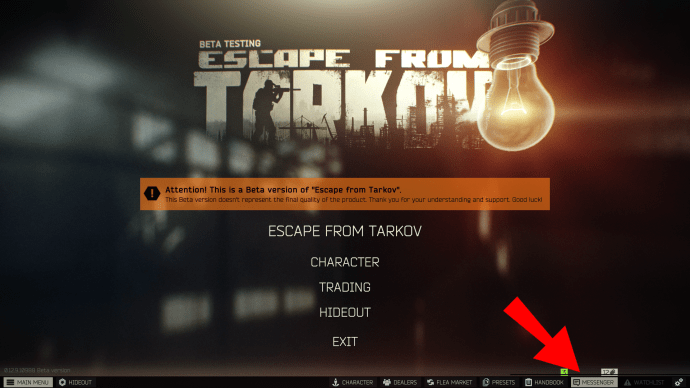
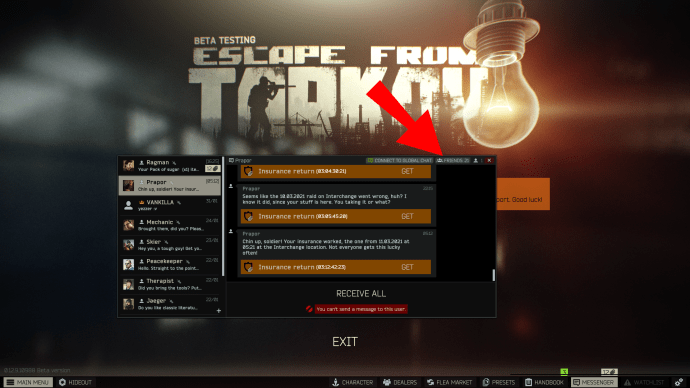
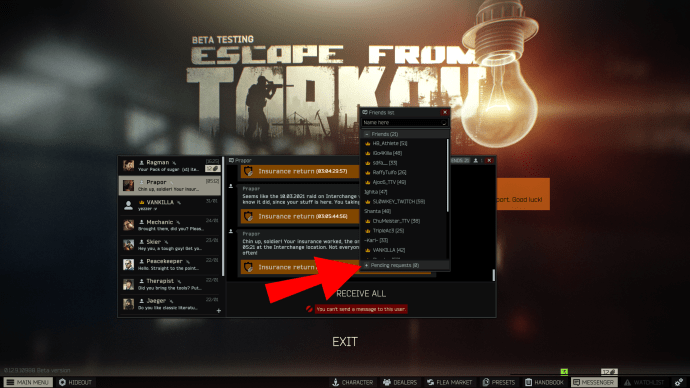
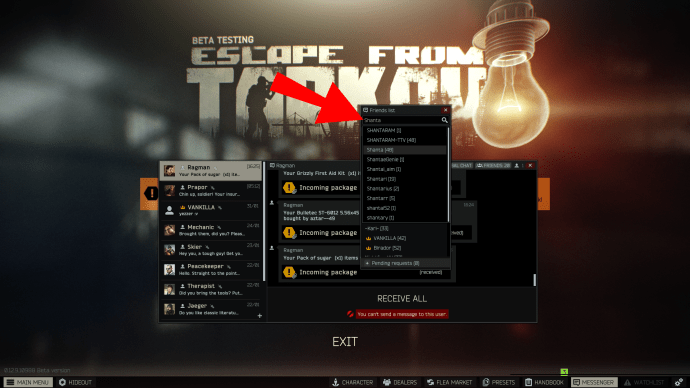

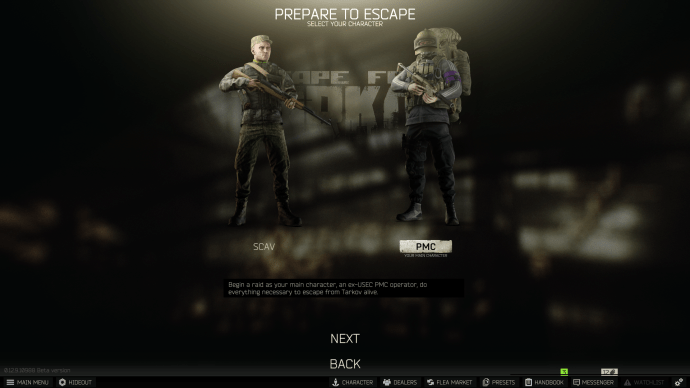
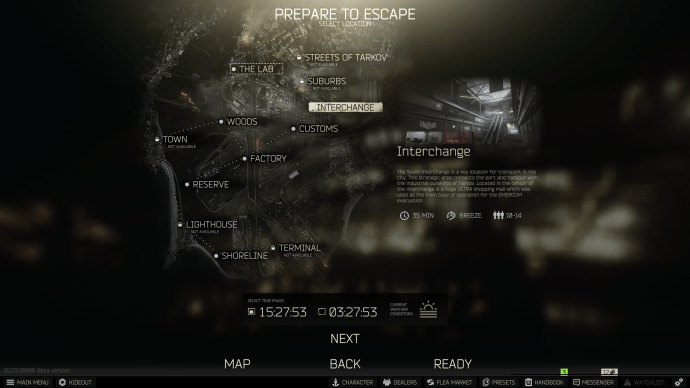
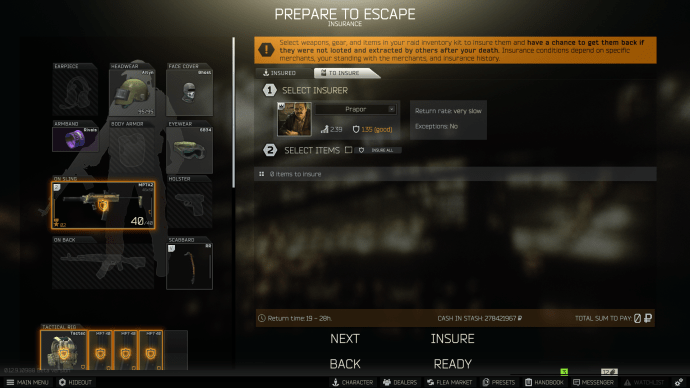
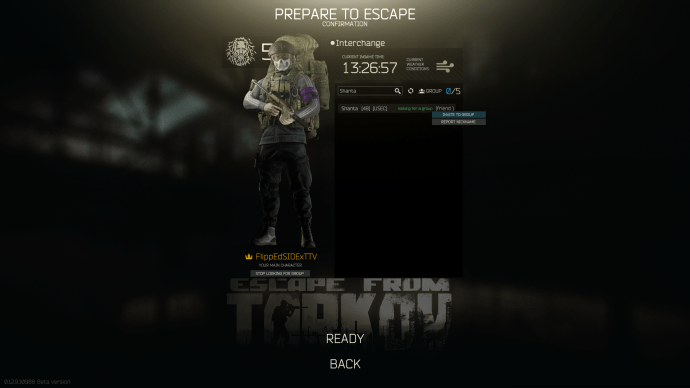


![Netflix サブスクリプションをキャンセルする方法 [2020 年 3 月]](https://www.macspots.com/img/smartphones/52/how-cancel-your-netflix-subscription.jpg)





